将PDF转换为图片
将所有PDF页面转换为高质量的JPG、PNG、WEBP或AVIF图片。
拖放PDF或文件夹在这里,或
ctrl + v
现在试试这些 PDFs:
本地运行
PDF转图片-简单好用的在线工具
嘿,我是一个喜欢折腾工具的个人开发者,做了这个PDF转图片的小工具,希望能帮到你。它能把PDF页面快速转成高质量的JPG、PNG、WebP、AVIF甚至SVG图像。你可以选择转所有页面,也可以挑几页自定义转换,总之挺灵活的。重点是,整个过程都在你的浏览器里搞定,不用上传文件,隐私完全没问题,而且还免费,欢迎试试看!

功能一览
这个工具支持的功能还挺多的,我尽量做得简单好用:
- 多种导出格式:支持PDF转JPG、PNG、WebP、AVIF还有矢量SVG,想转啥都行。
- 自定义清晰度:默认图片宽度2600px,嫌不够清晰?自己输入想要的尺寸,比如5000px都没问题。
- 灵活选页:默认转全部页面,也可以输入“1-30,35-42,50”这样挑页转。
- 调整画质:选JPG、WebP或AVIF时,可以调画质(1-100),默认100,压缩大小超方便。
对了,这个工具由imagesTool.com开发,后面还有更多图片处理功能可以用。
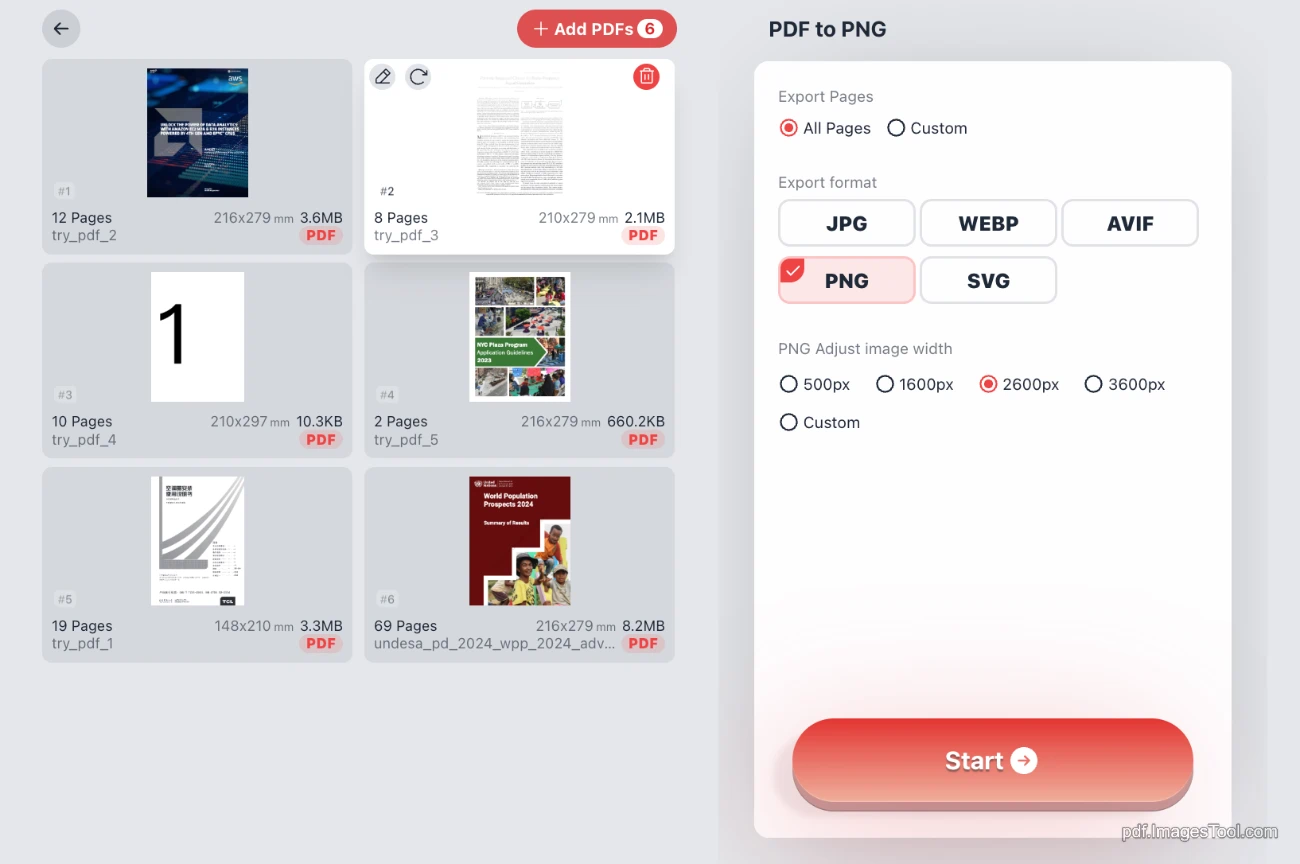
使用流程
用起来其实很简单,我尽量让它直观一点:
- 打开pdf.imagestool.com,把PDF文件拖进去,或者Ctrl+C复制后Ctrl+V粘贴进来,支持一次性丢多个文件。
- 选好你想要的格式,比如JPG或PNG,然后调整清晰度、页码这些选项(不调就用默认的也行)。
- 点“开始转换”,几秒钟就搞定,多的PDF会打包成zip,文件名和页码都整理得好好的,比如“PDF1-PNG1”。
- 下载完还能继续加工,比如压缩图片或者拼接成长图,链接都在页面上有。
第一次用可能会加载一下模块,别急,加载完以后就快得很了。
特点亮点
我做这个工具的时候,尽量考虑了实用性和隐私这些点:
常见问答
有些朋友用的时候可能会碰到问题,我整理了几个常见的:
Q:为什么用着用着显示加载模块了?
A:别担心,不是卡住了。第一次用需要加载PDF处理模块,装完以后就秒开了。
Q:图片清晰度有保证吗?
A:默认宽度2600px,够用了吧?想要更清晰就点“自定义”,输入5000px这种尺寸,随你喜欢。
Q:怎么把转好的JPG拼成长图?
A:转完后用垂直拼接图片,简单几步就搞定。
Q:转出来的图片怎么压缩?
A:选JPG、WebP、AVIF时可以直接调画质压缩,或者用图片压缩工具再压一压。
Q:转成SVG能编辑吗?
A:能啊,转完点“编辑和裁剪SVG”按钮就行了。
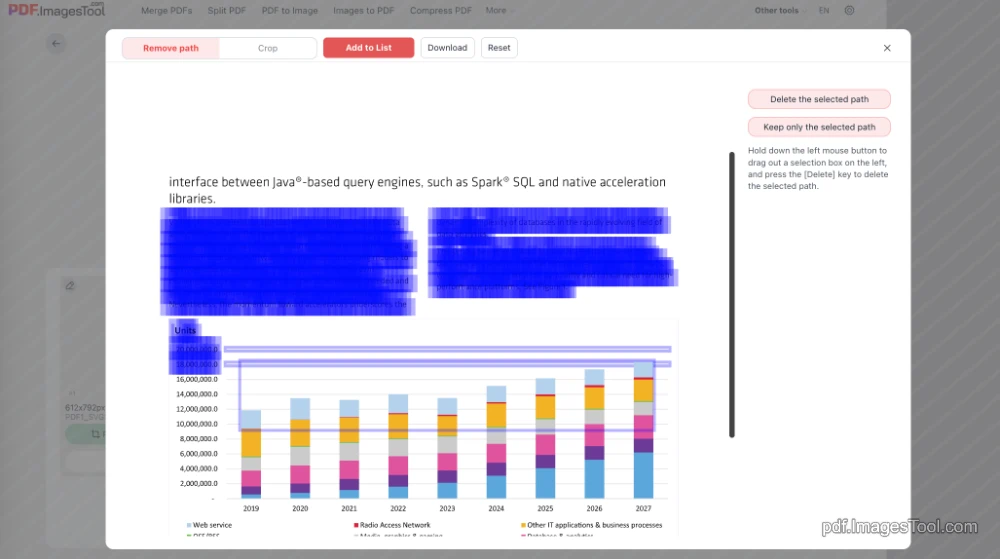
使用技巧
分享几个我自己用的小技巧,可能对你有帮助:
写在最后
这个PDF转图片工具是我自己捣鼓出来的,目标就是简单、好用、安全。有什么建议或者问题,随时留言给我,我会尽量改进。希望你用得顺手,也欢迎分享给有需要的朋友!

